編輯:Android開發實例
一、創建 Android Project
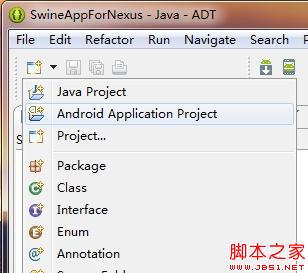
在新建對話框中輸入 App 屬性,SDK版本全部選最新的,不作版本兼容。主題選擇 Holo Dark。
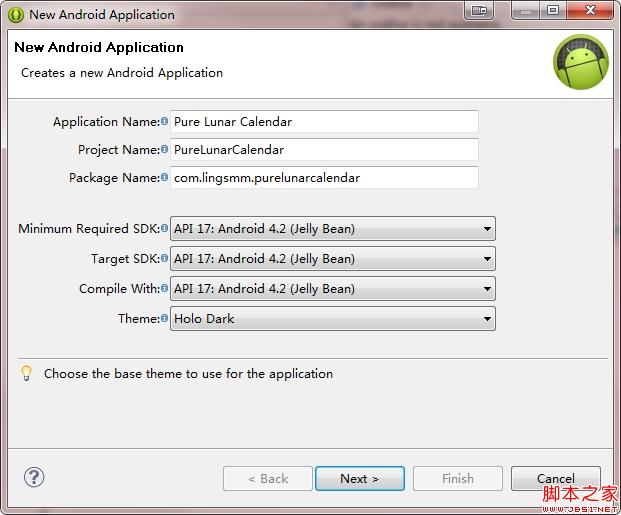
下一步,使用默認設置
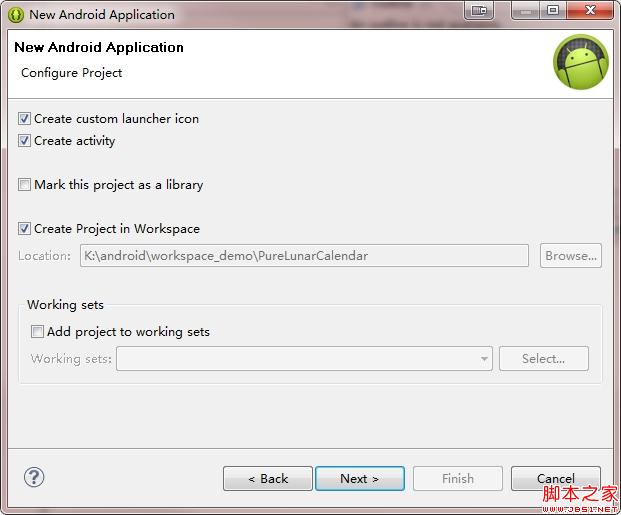
下一步,使用默認設置
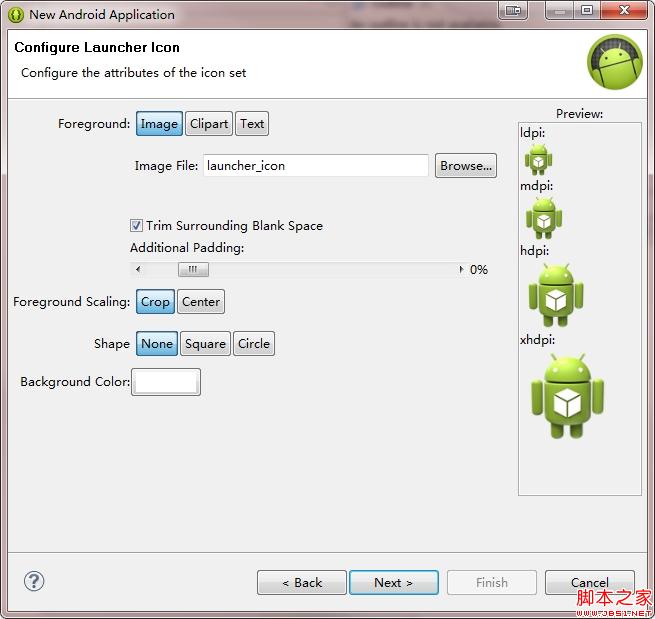
下一步,使用默認配置
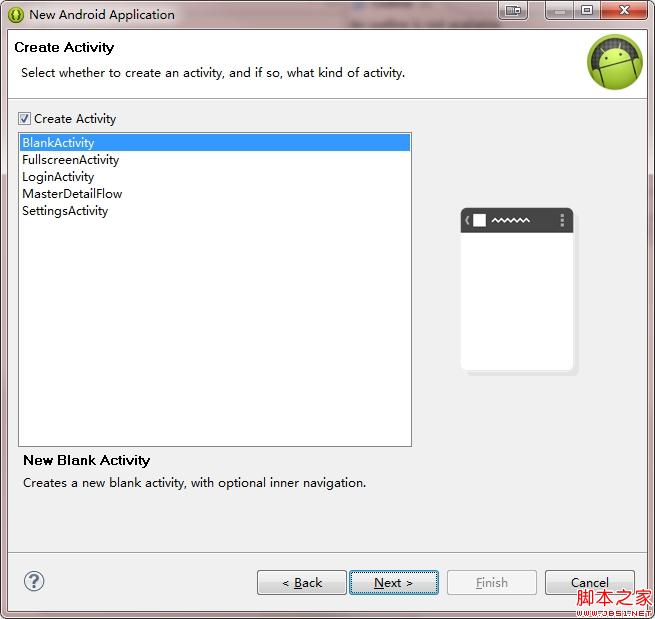
下一步,使用默認設置

創建完成後的初始畫面
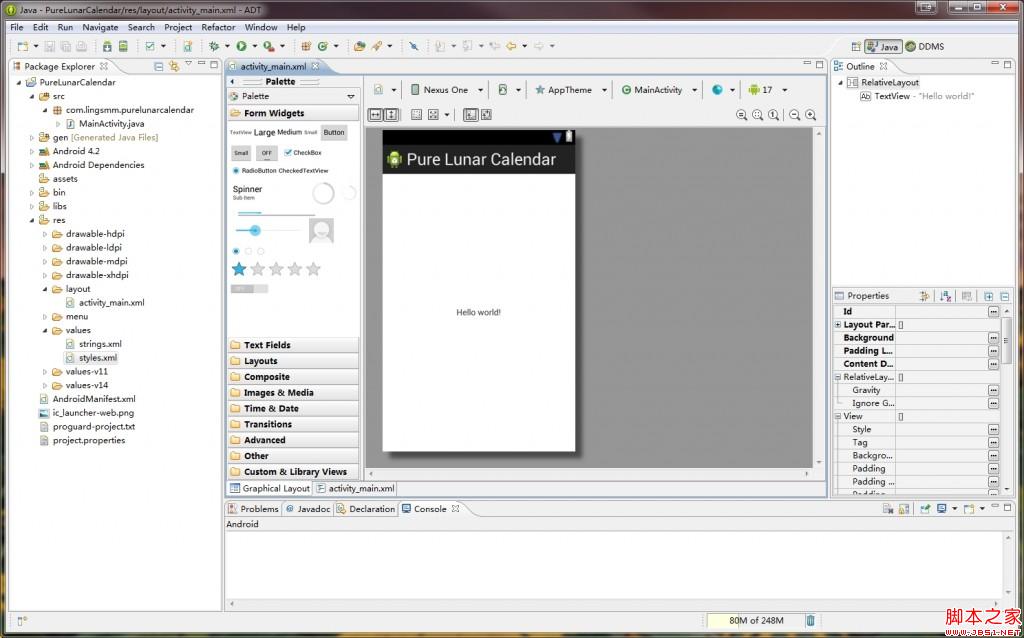
在上面的步驟中,我們選擇了創建 MainActivity,ADT 幫我們在 src 目錄下生成了 MainActivity.java 文件,在 res/layout/ 目錄下生成了 activity_main.xml 文件,並在編輯窗口打開,如上圖,是 UI 界面定義文件,這是一個標准的 xml 文件,顯示的圖像就是由編輯器解析 xml 文件描繪出來的。點擊下方的 "Graphical Layout" 和 “activity_main.xml" 可以在圖形編輯 和 xml 文本編輯器之間切換。

為了項目結構清晰,我們新建一個包,專門用來放 activity:
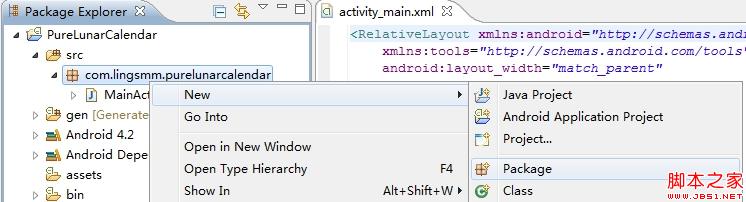
包名定為 ui.activity
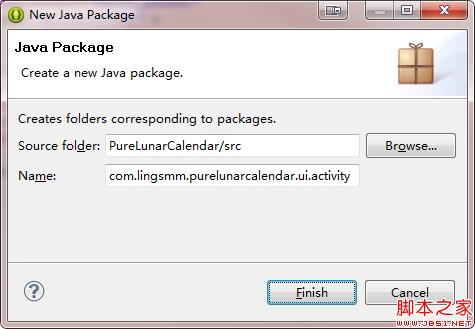
這裡,將 Package Explorer 的顯示方式改為 Hierarchical
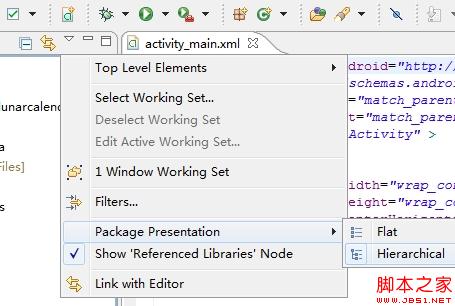
拖動 MainActivity.java 到 ui.activity 包下,彈出更新對話框,選擇OK。
由於改變了 activity 的位置,我們需要更新 AndroidManifest.xml,更正 Application 的配置。
如下圖,雙擊打開 AndroidManifest.xml,選擇 Application 標簽頁,選中 Application Nodes 中的 MainActivity,右邊的 Name 屬性是錯誤的,點擊 Browse 重新選擇,設為:com.lingsmm.purelunarcalendar.ui.acivity

繼續向下拉,將 Screen orientation 設置為 ”sensorLandscape“,表示屏幕方向是橫屏,並感應重力方向作調整。
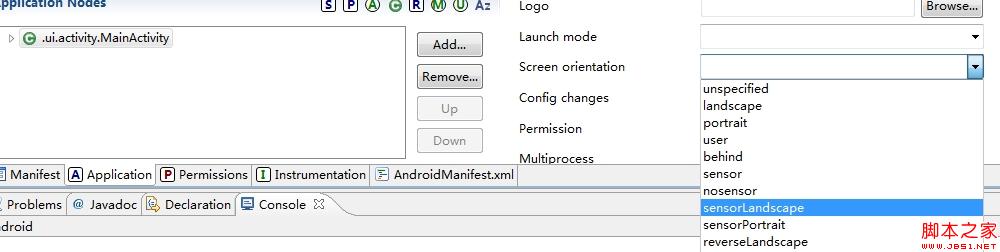
界面編輯窗口上方是工具欄:
1:多屏預覽,如果你的程序要兼容多種尺寸的設備,可以選擇此項。
2:主屏尺寸設定(我們的應用,不作兼容,只針對 google Nexus 7,將此選擇為 Nexus 7,以10”畫面進行編輯布局)
3:屏幕方向,我們選擇橫屏
4:主題
5:關聯的 Java 類,Context 實例由它創建。
6:多語言支持。
7:系統版本選擇,如果兼容多版本,可以選擇不同版本進行預覽。

[待續] 下節設計顯示樣式
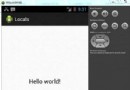 Android本地化
Android本地化
Android應用程序可以在許多不同地區的許多設備上運行。為了使應用程序更具交互性,應用程序應該處理以適合應用程序將要使用的語言環境方面的文字,數字,文件等。在本章中,我
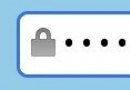 Android輸入框控件ClearEditText實現清除功能
Android輸入框控件ClearEditText實現清除功能
這篇文章主要為大家詳細介紹了Android輸入框控件ClearEditText實現清除功能,感興趣的小伙伴們可以參考一下 本文給大家帶來
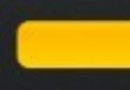 Android中自定義進度條詳解
Android中自定義進度條詳解
Android原生控件只有橫向進度條一種,而且沒法變換樣式,比如原生rom的樣子 很丑是吧,當偉大的產品設計要求更換前背景,甚至縱向,甚至圓弧狀的,咋辦,比如:
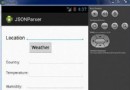 Android JSON解析器
Android JSON解析器
JSON代表JavaScript對象符號。它是一個獨立的數據交換格式,是XML的最佳替代品。本章介紹了如何解析JSON文件,並從中提取所需的信息。Android提供了四個